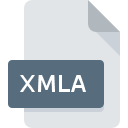
Rozszerzenie pliku XMLA
XML For Analysis Source
-
Category
-
Popularność5 (1 votes)
Czym jest plik XMLA?
Rozszerzenie pliku XMLA w zdecydowanej większości przypadków należy do plików XML For Analysis Source. Pliki z rozszerzeniem XMLA mogą być obsługiwane przez programy dostępne na platformę Windows. Plik XMLA należy do kategorii Pliki developerskie, podobnie jak 1205 innych rozszerzeń plików z naszej bazy danych. Najbardziej popularnym programem do obsługi XMLA jest Windows Notepad, ale do wyboru jest jeszcze 1 rodzaje innego oprogramowania. Twórcą Windows Notepad jest Microsoft Corporation, możesz odwiedzić jego oficjalną stronę internetową, aby znaleźć więcej informacji na temat pliku XMLA a także programu Windows Notepad.
Programy wspierające rozszerzenie pliku XMLA
Listę oprogramowania obsługującego pliki XMLA znajdziesz poniżej. Pliki XMLA możesz spotkać na wszystkich systemach operacyjnych, nie wyłączając urządzeń mobilnych, jednak nie ma gwarancji że wszędzie tam będzie możliwość ich poprawnego otwarcia.
Jak otworzyć plik XMLA?
Istnieje wiele możliwych przyczyn, które powodują problemy z otwarciem plików XMLA. Ważne jest jednak, że wszystkie najczęściej występujące problemy z plikami o rozszerzeniu XMLA można rozwiązać samemu. Możemy to zrobić szybko i bez pomocy eksperta IT. Poniżej prezentujemy instrukcje, które krok po kroku przeprowadzą Cię przez proces rozwiązania Twojego problemu.
Krok 1. Pobierz Windows Notepad
 Najczęściej występującym problemem który dotyka użytkowników jest po prostu brak zainstalowanej odpowiedniej aplikacji do obsługi plików z rozszerzeniem XMLA. Tutaj mamy bardzo proste rozwiązanie. Wybierz Windows Notepad lub jeden z programów z listy (np. Sublime Text), pobierz ze strony producenta i zainstaluj. Cała lista oprogramowania wspierającego pliki z rozszerzeniem XMLA, podzielona według systemów operacyjnych, dostępna jest wyżej. Najbardziej bezpiecznym sposobem na pobranie instalatora Windows Notepad jest odwiedzenie strony internetowej producenta (Microsoft Corporation) i skorzystanie z linków pobierania tam umieszczonych.
Najczęściej występującym problemem który dotyka użytkowników jest po prostu brak zainstalowanej odpowiedniej aplikacji do obsługi plików z rozszerzeniem XMLA. Tutaj mamy bardzo proste rozwiązanie. Wybierz Windows Notepad lub jeden z programów z listy (np. Sublime Text), pobierz ze strony producenta i zainstaluj. Cała lista oprogramowania wspierającego pliki z rozszerzeniem XMLA, podzielona według systemów operacyjnych, dostępna jest wyżej. Najbardziej bezpiecznym sposobem na pobranie instalatora Windows Notepad jest odwiedzenie strony internetowej producenta (Microsoft Corporation) i skorzystanie z linków pobierania tam umieszczonych.
Krok 2. Sprawdź, czy posiadasz najnowszą wersję Windows Notepad
 Jeżeli po instalacji Windows Notepad nadal pojawiają się problemy z otwarciem pliku XMLA, przyczyną może być starsza wersja oprogramowania. Sprawdź na stronie producenta, czy wersja Windows Notepad którą posiadasz jest najbardziej aktualna Może zdarzyć się sytuacja, że podczas udostępniania aktualizacji swojego oprogramowania producenci wprowadzają możliwość korzystania z innych, nowszych formatów plików. To może być jedna z przyczyn sytuacji, z powodu której plik XMLA nie jest obsługiwany przez oprogramowanie Windows Notepad. Jednak ostatnia wydana wersja Windows Notepad jest kompatybilna wstecz i daje możliwość obsługi wszystkich wykorzystywanych wcześniej w oprogramowaniu formatów plików.
Jeżeli po instalacji Windows Notepad nadal pojawiają się problemy z otwarciem pliku XMLA, przyczyną może być starsza wersja oprogramowania. Sprawdź na stronie producenta, czy wersja Windows Notepad którą posiadasz jest najbardziej aktualna Może zdarzyć się sytuacja, że podczas udostępniania aktualizacji swojego oprogramowania producenci wprowadzają możliwość korzystania z innych, nowszych formatów plików. To może być jedna z przyczyn sytuacji, z powodu której plik XMLA nie jest obsługiwany przez oprogramowanie Windows Notepad. Jednak ostatnia wydana wersja Windows Notepad jest kompatybilna wstecz i daje możliwość obsługi wszystkich wykorzystywanych wcześniej w oprogramowaniu formatów plików.
Krok 3. Zmień domyślną aplikację do otwierania plików XMLA na Windows Notepad
Po zainstalowaniu Windows Notepad w ostatniej dostępnej wersji należy upewnić się, że oprogramowanie jest wybrane jako domyślne do obsługi plików XMLA. Czynność ta nie powinna sprawić nikomu problemów. Schemat postępowania jest prosty i podobny, niezależnie od systemu operacyjnego z którego korzystasz.

Procedura wyboru domyślnej aplikacji na Windows
- Klikając na ikonie pliku XMLA prawym przyciskiem myszy, skorzystaj z rozwiniętego menu wybierając opcję
- Teraz kliknij a następnie wybierz opcję
- Ostatniem punktem jest wybranie opcji i wybierz z eksploratora katalog instalacyjny Windows Notepad. Całą operację potwierdź zaznaczając pole Zawsze używaj wybranego programu do otwierania plików XMLA i klikając .

Procedura wyboru domyślnej aplikacji na Mac OS
- Pierwszym krokiem jest kliknięcie prawym przyciskiem myszy na wskazanym pliku XMLA i znalezienie pozycji
- Otwórz sekcję klikając na jej tytuł
- Wybierz Windows Notepad i kliknij
- Na koniec powinien pojawić się komunikat o treści Ta zmiana zostanie zastosowana do wszystkich dokumentów z rozszerzeniem XMLA. Kliknij aby potwierdzić operację.
Krok 4. Sprawdź plik XMLA pod kątem występowania różnych błędów
Po wykonaniu czynności z poprzednich punktów problem nadal nie został rozwiązany? Musisz sprawdzić plik XMLA. Może pojawić się wiele problemów, które uniemożliwiają otwarcie pliku.

1. Sprawdź, czy plik XMLA nie jest zainfekowany malware lub innym szkodliwym oprogramowaniem
W sytuacji, gdy plik XMLA jest zainfekowany wirusem, jego poprawne otwarcie nie jest możliwe. Najbezpieczniej jest od razu przeskanować plik Twoim programem antywirusowym, bądź skorzystać ze skanera antywirusowego online. Plik XMLA okazał się zakażony szkodliwym oprogramowaniem? Postępuj według instrukcji wyświetlonych w programie antywirusowym.
2. Sprwadź czy plik XMLA jest nieuszkodzony
Jeżeli plik XMLA został Ci dostarczony przez inną osobę, poproś o wysłanie go raz jeszcze. Podczas kopiowania pliku mogły pojawić się błędy, które spowodowały, że nie został skopiowany w całości i jest niekompletny. To może być przyczyna problemów. W czasie pobierania pliku z rozszerzeniem XMLA z internetu również mogły pojawić się błędy które spowodowały że nie został pobrany w całości. Spróbuj go pobrać jeszcze raz.
3. Sprawdź czy posiadasz odpowiednie uprawnienia systemowe
Niektóre pliki wymagają posiadania najwyższych uprawnień w systemie, aby była możliwość ich otwarcia. Przełącz się więc na konto posiadające odpowiednie uprawnienia i spróbuj otworzyć plik XML For Analysis Source.
4. Sprawdź, czy system posiada odpowiednią ilość zasobów, aby uruchomić Windows Notepad
Jeżeli system nie posiada w danej chwili wystarczających zasobów aby otworzyć program do obsługi plików XMLA, spróbuj zamknąć wszystkie inne aktualnie używane aplikacje i ponowić próbę jego otwarcia.
5. Sprawdź czy Twoje sterowniki są aktualne i posiadasz zainstalowane wszystkie łatki systemu operacyjnego
Aktualne wersje oprogramowania i sterowników mogą pomóc rozwiązać problemy z XML For Analysis Source, ale także wpłyną na bezpieczeństwo Twojego urządzenia i systemu operacyjnego. Być może jedna z dostępnych aktualizacji systemu operacyjnego lub zainstalowanych sterowników rozwiązuje problemy z plikami XMLA, które występowały w jednej z poprzednich wersji oprogramowania.
Chcesz pomóc?
Jeżeli posiadasz dodatkowe informacje na temat rozszerzenia pliku XMLA będziemy wdzięczni, jeżeli podzielisz się nimi z użytkownikami naszego serwisu. Skorzystaj z formularza znajdującego się tutaj i prześlij nam swoje informacje dotyczące pliku XMLA.

 Windows
Windows 

